Jak grać w Frets on Fire w systemie Windows 10
Różne / / April 05, 2023
Jeśli jesteś zagorzałym graczem i osobą skłonną do muzyki, to Frets on Fire jest aplikacją przeznaczoną dla Ciebie. Gra została stworzona przez Unreal Voodoo, niezależnego fińskiego producenta gier wideo, i zyskała popularność wśród użytkowników dzięki połączeniu dwóch ulubionych gatunków. Aplikacja jest dostępna dla najpopularniejszego systemu operacyjnego, jakim jest Frets on Fire Windows 10, i od tego czasu stale rośnie wykładniczo. W tym artykule wyjaśniono metodę korzystania z aplikacji do grania w gry, a także korzystania z funkcji umożliwiających importowanie i edytowanie utworów. Podczas grania w tę grę możesz napotkać błąd pamięci Frets on Fire w systemie Windows 10. Jako dodatkową informację możesz zastosować metody podane w artykule, aby naprawić błąd.

Spis treści
- Jak grać w Frets on Fire w systemie Windows 10
- Wymagania systemowe gry Frets on Fire
- Jakie są cechy Frets on Fire?
- Jakie są poziomy trudności FOF?
- Jakie są kryteria punktacji FOF?
- Zalecenia i zmiany w ustawieniach
- Jak zainstalować Frets w ogniu
- Jak korzystać z aplikacji Frets on Fire
- Jak naprawić błędy związane z błędem pamięci pożaru
Jak grać w Frets on Fire w systemie Windows 10
Frets on Fire to gra, która jest odpowiednia dla graczy, którzy są bardzo zorientowani na muzykę. Ta gra jest bardzo odpowiednia dla osób z umiejętnościami muzycznymi i szybkiego reagowania. Jest to platforma typu open source i obsługuje wiele platform. Dodatkowo kod źródłowy opracowany w języku Python jest dostępny dla wszystkich jego użytkowników. Tak więc każdy twórca gry może modyfikować kod zgodnie z potrzebami.
Aplikacja gry zawiera najpopularniejszą grę Guitar Hero, w której gracze mogą odtwarzać muzykę za pomocą klawiatury.
Notatka: Ponieważ aplikacja FOF jest oprogramowaniem typu open source, zawartość aplikacji może uszkodzić komputer, dlatego instalujesz ją na własne ryzyko.
Wymagania systemowe gry Frets on Fire
W tej sekcji wymieniono wymagania i specyfikacje komputera PC do zainstalowania gry Frets on Fire dla systemu Windows 10. Wraz z systemem operacyjnym Windows tę grę można pobrać na system operacyjny Linux lub macOS. Przed rozpoczęciem procesu instalacji upewnij się, że specyfikacje komputera obejmują wymagania. Poniżej wymieniliśmy wymagania systemowe.
- System operacyjny – System operacyjny Windows (10/ 8.1/ 8/ 7/ Vista/ XP).
- Rodzaj systemu – 32-bitowy lub 64-bitowy.
- Minimalna pamięć do przechowywania – 128 MB pamięci RAM.
- Karta graficzna i sterownik graficzny – W miarę szybka karta graficzna OpenGL z przyzwoitymi sterownikami (zalecana obsługa antyaliasingu).
- Oprogramowanie systemowe – Najnowsza wersja DirectX z kompatybilną kartą dźwiękową.
Jakie są cechy Frets on Fire?
W tej sekcji wymieniono funkcje oferowane przez aplikację gry Frets on Fire do odtwarzania muzyki w grze Guitar Hero.
- Wspierający interfejs- Gra ma unikalną odwróconą klawiaturę, na której można dodawać adnotacje. Zapewniona jest obsługa kontrolerów gitarowych i ogólnych joysticków, aby zapewnić lepsze wrażenia z gry.
- Szeroka gama piosenek- Istnieją setki piosenek stworzonych przez graczy w społeczności, a piosenki karaoke dla Singers są dostępne dla wszystkich użytkowników.
- Importowanie utworów- Oprócz istniejącej biblioteki piosenek w Frets on Fire Windows 10, użytkownicy mogą importować utwory z Guitar Płyty Hero I i Guitar Hero II, Guitar Hero Encore i Guitar Hero 80s (tylko płyty w wersji na PlayStation 2 są utrzymany).
- Edytor piosenek- W aplikacji do gry znajduje się wbudowany edytor utworów, który pozwala użytkownikom edytować utwory i tworzyć własne melodie.
- Konkurencyjność- Gracze w grze mogą rywalizować z innymi graczami i sprawdzać swoje możliwości w World Charts. Działałoby to również jako platforma, na której użytkownicy mogą jednocześnie uczyć i ćwiczyć muzykę.
Jakie są poziomy trudności FOF?
Gra oferuje różne poziomy trudności, które wymieniono w tej sekcji. Możesz wybrać poziom trudności w oparciu o swoją przydatność. Upewnij się, że wybrałeś odpowiedni poziom w menu ustawień, aby uniknąć błędu Frets on Fire.
- Łatwy- Nuty muzyczne zawierają progi od pierwszego do czwartego, a akordy są nieobecne na tym poziomie.
- Średni- Nuty zawierają progi od jednego do czterech i akordy w regularnych odstępach czasu.
- Niesamowity- Nuty muzyczne mogą zawierać dowolne nuty, które mają zarówno progi, jak i akordy.
Jakie są kryteria punktacji FOF?
Następujące kryteria są przestrzegane, aby przypisywać graczom wyniki dla każdej prawidłowej nuty.
- Za zestaw 10 poprawnie zagranych nut w grze Frets on Fire wynik jest mnożony czterokrotnie.
- W przypadku dowolnych akordów w nutach nuty są podwojone w porównaniu z normalnymi nutami.
- Jeśli w nutach wystąpi błąd, wynik odtwarzacza zostanie domyślnie zresetowany do jednego.
Zalecenia i zmiany w ustawieniach
Aby zapewnić optymalne wrażenia z gry, możesz postępować zgodnie z zaleceniami i zmieniać ustawienia gry.
- Unikaj nakładających się notatek- Podczas gry unikaj nakładania się nut muzycznych na siebie, aby uniknąć anulowania melodii.
- Spełnij wymagania dotyczące komputera- Upewnij się, że typ systemu Windows PC to co najmniej 32-bitowy.
- Zaktualizowany sterownik graficzny- Jeśli używasz przestarzałego sterownika karty graficznej, możesz napotkać problemy z wyświetlaniem grafiki i kolorów gry. Możesz postępować zgodnie z instrukcjami w link podany tutaj aby upewnić się, że sterowniki graficzne są zaktualizowane.
- Ustaw idealne klucze- Jeśli klawisze na klawiaturze nakładają się na siebie, możesz użyć testera klawiszy w grze i znaleźć idealne klawisze działające w grze. Możesz zmienić zwykłe klawisze na klawisze, na przykład możesz zmienić klawisz Enter na Shift.
- Zmiany w ustawieniach audio- Aby uniknąć problemów z dostarczaniem dźwięku w Frets on Fire Windows 10, możesz zwiększyć rozmiar bufora audio lub zmienić częstotliwość próbkowania na 22050 Hz.
- Dopasowanie do nut- Jeśli Twoja prędkość jest minimalna i nie możesz jej dorównać, możesz dostosować opcję opóźnienia A/V w ustawieniach audio.
- Ustawienia przesyłania wyników- Aby zobaczyć swoje wyniki i wyniki innych osób na wykresie światowym, musisz włączyć opcję przesyłania wyników w menu ustawień.
Jak zainstalować Frets w ogniu
Metoda instalacji aplikacji Frets on Fire na komputerze z systemem Windows została omówiona w tej sekcji.
1. Uderz w Klucz Windowsa, typ Google Chrome, a następnie kliknij otwarty.

2. Otworzyć Frety w ogniu witrynę internetową i kliknij przycisk Instalator pełnej wersji łącze w Pobierz dla systemu Windows Sekcja.
Notatka: Jeśli pobierasz starszą wersję, kliknij na Ratować możliwość pobrania programu i zapisania go w formacie Pliki do pobrania folder lub kliknij na Zapisz jako możliwość przeglądania i zapisywania pliku.

3. Uruchom pobrany plik instalacyjny.
4. Wybierz typ instalacji, a następnie kliknij Następny przycisk.
Notatka: Upewnij się, że postępujesz zgodnie z instrukcjami, aby uniknąć błędu pamięci Frets on Fire w systemie Windows 10.

5. Dostosuj ustawienia rozdzielczości i kliknij zainstalować przycisk.
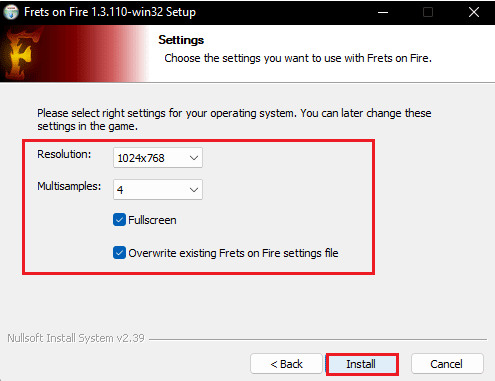
6. Poczekaj na zakończenie procesu instalacji.

7. Kliknij Zamknąć przycisk po zakończeniu instalacji.

Przeczytaj także:22 najlepsze darmowe oprogramowanie do nagrywania podcastów
Jak korzystać z aplikacji Frets on Fire
W tej sekcji opisano możliwe metody korzystania z aplikacji Frets on Fire dla systemu Windows 10 na komputerze z systemem Windows, aby spełnić Twoje potrzeby. Możesz postępować zgodnie z instrukcjami podanymi tutaj, aby korzystać z aplikacji gry.
Opcja I: Poruszanie się po menu głównym
Aby wybrać i zmienić ustawienia w menu głównym, użyj następujących klawiszy. Aby lepiej zrozumieć nawigację, możesz obejrzeć film instruktażowy w aplikacji.
Notatka: Możesz zmienić klawisze ustawione dla określonej funkcji za pomocą opcji Ustawienia w aplikacji gry.
- Aby zmienić opcje w menu lub poruszać się po menu, możesz użyć Klawisze strzałek.
- Aby wybrać konkretną opcję w menu, użyj Wchodzić klawisz i aby anulować określoną opcję, użyj klawisza klawisz Esc.
Opcja II: Granie w grę
Aby zagrać w grę lub Guitar Hero w aplikacji Frets of Fire, możesz postępować zgodnie ze szczegółami podanymi tutaj.
- Aby wprowadzić progi zgodnie z nutami od 1 do 5, naciśnij klawisze F1 Do F5 odpowiednio.
- Naciśnij i przytrzymaj klawisze, gdy progi pojawiają się przez dłuższy czas, aby zrobić dłuższe nuty. Im dłużej trzymasz klawisz, tym dłuższe są nuty.
- Aby wybrać nutę, gdy uderzy w rząd klawiszy u dołu ekranu, naciśnij Wchodzić klucz.
Opcja III: Importowanie utworów
Oprócz odtwarzania utworów z gry Guitar Hero w aplikacji Frets on Fire możesz importować dodatkowe utwory Guitar Hero i grać na gitarze za pomocą klawiatury.
Wymagania dotyczące importowania utworów:
Poniższe ustawienia muszą być ustawione w grze, aby upewnić się, że proces importu będzie skuteczny.
- Oprogramowanie audio, takie jak Windows Media Player, jest niezbędne do odtwarzania plików audio z gry.
- Używaj gry tylko w trybie okienkowym, aby uniknąć dużych opóźnień w importowaniu utworów.
- Piosenki z gry Guitar Hero muszą być przechowywane w formacie DVD z grą na dostępnym dysku twardym.
- Do zaimportowania utworów z dysku potrzebne jest minimum 500 MB wolnego miejsca.
Proces importowania utworów:
Szczegółowa procedura importowania utworów Guitar Hero do gry została opisana w tej sekcji. Proces importowania jest wspomagany przez wbudowany importer, RedOctane, który został specjalnie zaprojektowany dla gier Guitar Hero.
Krok I: Wyodrębnij pliki utworów
Pierwszym krokiem jest wyodrębnienie plików utworów z pliku zip i zapisanie ich w lokalizacji na komputerze.
1. Uderz w Klawisze Windows + E jednocześnie otworzyć Przeglądarka plików i przejdź do lokalizacji, w której pobrałeś plik zip z utworami.
2. Wyodrębnij utwory za pomocą oprogramowania narzędziowego do kompresji danych, takiego jak WinZip I ratować je w preferowanym miejscu.
Notatka: Upewnij się, że pliki utworów można odtwarzać za pomocą programu Windows Media Player, aby uniknąć błędu pamięci Frets on Fire.
Krok II: Importuj utwory do Frets of Fire
Następnym krokiem jest zaimportowanie utworów do aplikacji Frets on Fire Windows 10 na komputerze.
1. Z menu głównego aplikacji wybierz Edytor utworów > opcja.

2. Kliknij na Importuj utwory Guitar Hero (tm). opcja.
3. Następnie kliknij na Grać w grę przycisk.

4. Przeglądaj i wybierz wyodrębnione pliki audio z zapisanej lokalizacji na dysku twardym.
5. Piosenki zostałyby zgrane do aplikacji gry. Jeśli proces importowania zostanie przerwany, proces zostanie wznowiony od miejsca, w którym zatrzymał się proces importowania.
Przeczytaj także:Jak naprawić opóźnienie w Audacity w systemie Windows 10
Opcja IV: Edytuj utwory
W tej sekcji znajduje się szczegółowe wyjaśnienie edytowania utworów w grze. Ścieżkę gitarową można odtwarzać samodzielnie podczas edytowania utworów.
- Aby dodać nutę do bieżącej pozycji, w której znajduje się kursor, naciśnij przycisk Przycisk ENTER.
- Aby usunąć nutę znajdującą się obok w pozycji kursora, naciśnij Usuń klucz.
- Aby przesunąć kursor na żądaną pozycję w nutach, użyj klawisza klawisze strzałek.
- Aby dodać dłuższe nuty, naciśnij i przytrzymaj Enter + klawisze strzałek w prawo.
- Aby wywołać menu edytora, naciśnij klawisz Esc.
- Aby zmienić poziom trudności gry, naciśnij klawisz PgUp aby podnieść poziom i klucz PgDn aby zminimalizować poziom.
- Aby odtworzyć lub wstrzymać skomponowany utwór, naciśnij Spacja.
Proces odtwarzania utworów
Proces odtwarzania utworów muzycznych w grze Frets on Fire po zaimportowaniu i edycji utworów jest wyjaśniony tutaj.
- W grze odtwarzane byłyby dwie ścieżki, to znaczy ścieżka gitary i ścieżka tła. Jeśli nuty są zagrane nieprawidłowo, ścieżka gitary zostanie wyciszona.
- Możesz komponować muzykę, używając tylko głównego utworu, ale cały utwór zostanie wyciszony, jeśli zostanie odtworzony nieprawidłowo.
Jak naprawić błędy związane z błędem pamięci pożaru
Błąd pamięci może wystąpić w aplikacji Frets of Fire, jeśli gra uruchamia się normalnie, ale nie działa całkowicie i przechodzi do menu podczas słuchania utworu w tle. Ponadto mogą pojawić się wyskakujące okienka z komunikatami o błędach skryptu w aplikacji.
Metoda 1: Usuń plik fretsonfire.ini
Jeśli plik fretsonfire.ini jest uszkodzony lub występuje błąd w kodzie skryptu, może wystąpić ten błąd. Możesz spróbować usunąć plik z folderu AppData, aby naprawić błąd.
1. wciśnij Klawisze Windows + R jednocześnie, aby otworzyć Uruchomić Okno dialogowe.
2. Typ %dane aplikacji% i naciśnij Przycisk ENTER aby uruchomić Dane aplikacjiteczka.

3. Otworzyć Frety w ogniu folder na liście.
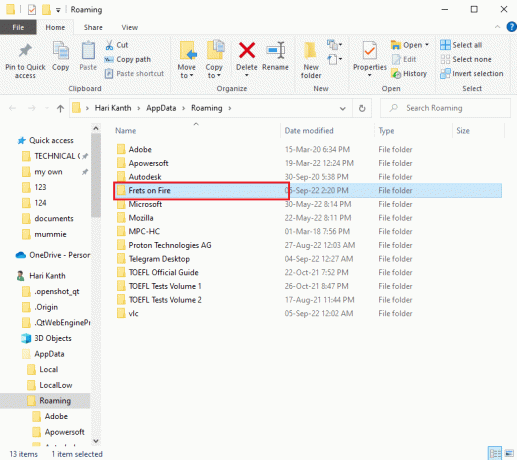
4. Kliknij prawym przyciskiem myszy fretsonfire.ini plik i kliknij na Usuwać opcja.
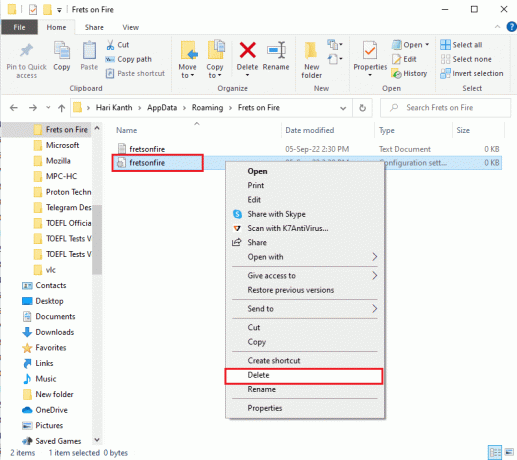
Przeczytaj także:Napraw błąd Nie można zaktualizować World of Warcraft BLZBNTAGT00000840
Metoda 2: Ponownie zainstaluj aplikację Frets on Fire
Jeśli wystąpi usterka w procesie instalacji lub jeśli zainstalowana aplikacja jest uszkodzona, może wystąpić błąd pamięci. Możesz ponownie zainstalować aplikację Frets on Fire, aby naprawić błąd pamięci Frets on Fire w systemie Windows 10.
Krok I: Odinstaluj aplikację Frets on Fire
Pierwszym krokiem jest odinstalowanie aplikacji Frets on Fire z komputera z systemem Windows za pomocą aplikacji Panel sterowania.
1. wciśnij Klucz Windowsa, typ Panel sterowaniai kliknij otwarty.

2. Ustaw Wyświetl według > Kategoria, a następnie kliknij na Odinstaluj program opcja w programy Kategoria.
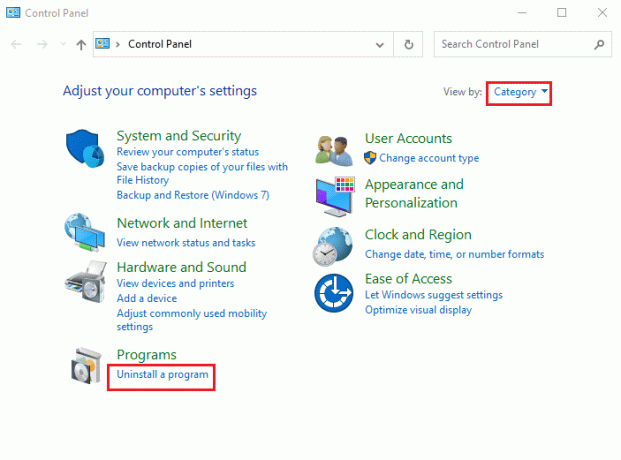
3. Wybierz Frety w ogniu aplikację i kliknij Odinstaluj przycisk na górnym pasku.

4. Kliknij na Tak w monicie UAC i wybierz Odinstaluj przycisk.
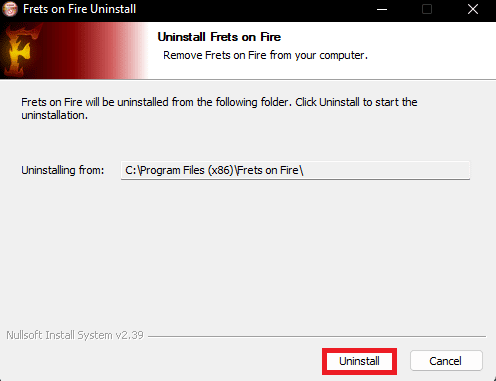
Aplikacja zostanie odinstalowana z twojego systemu.
Krok II: Ponownie zainstaluj aplikację Frets on Fire
Następnym krokiem jest ponowna instalacja aplikacji Frets on Fire ze strony źródłowej. Możesz postępować zgodnie z instrukcjami wyjaśnionymi wcześniej, aby zainstalować aplikację na swoim komputerze.
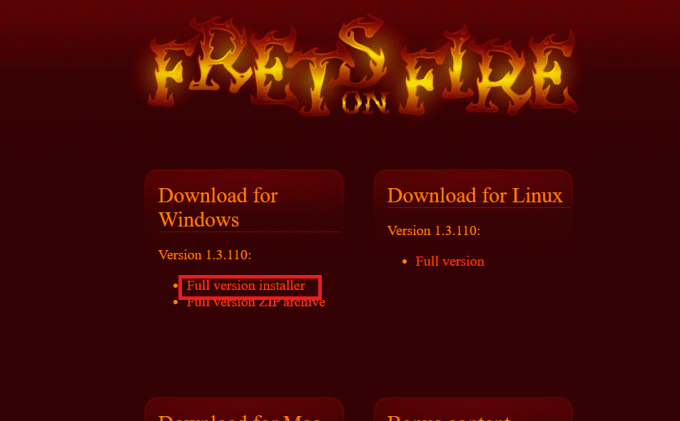
Zalecana:
- Napraw nieoczekiwany błąd uniemożliwiający zastosowanie właściwości
- Jak usunąć swoje konto Riot
- Naprawiono problem z kliknięciem lewym przyciskiem myszy w League of Legends
- Napraw błąd, który wystąpił podczas uruchamiania Roblox
W artykule wyjaśniono metodę instalacji i użytkowania Progi w ogniu Windows 10 aplikacja. Daj nam znać, która metoda była skuteczna w naprawieniu tego błędu pamięci Frets on Fire. Prosimy również skorzystać z sekcji komentarzy, aby przekazać nam swoje sugestie i zapytania.

Elona Deckera
Elon jest pisarzem technicznym w TechCult. Od około 6 lat pisze poradniki i porusza wiele tematów. Uwielbia omawiać tematy związane z systemem Windows, Androidem oraz najnowszymi sztuczkami i wskazówkami.



